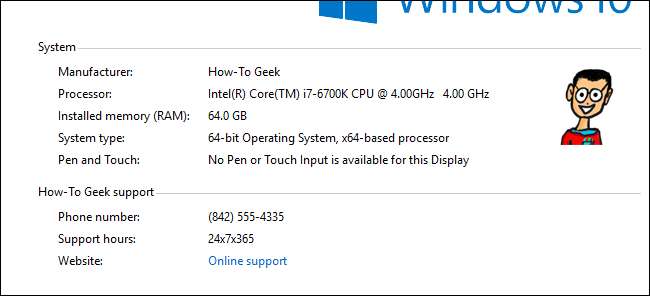
Bilgisayarınızı bir satıcıdan satın aldıysanız, "Sistem" penceresinde büyük olasılıkla üretici bilgilerini görmüşsünüzdür. Ama bunu değiştirebileceğinizi - hatta kendi bilgisayarlarınızı oluşturuyorsanız ekleyebileceğinizi biliyor muydunuz?
İLİŞKİLİ: Windows 10 veya 8'de Sistem Bilgi Paneli Nasıl Açılır
Bilgisayarınızdaki "Sistem" penceresi, işlemci modeliniz, yüklü RAM miktarı, çalıştırdığınız Windows sürümü ve sürümü gibi birçok yararlı bilgi içerir (ve unutmayın, bundan daha fazlasını elde edebilirsiniz ile bir tür şeyler Sistem Bilgileri aracı Eğer ihtiyacın olursa). Önceden oluşturulmuş bir bilgisayar kullanıyorsanız, pencere ayrıca satıcı, destek numarası ve web sitesi, destek saatleri ve hatta bir logo gibi üretici bilgilerini gösterir. Bilgisayarınızı satın aldıktan sonra değiştirilmişse bu bilgileri özelleştirebilirsiniz. Veya aileniz ve arkadaşlarınız için kendi bilgisayarlarınızı oluşturuyorsanız, kendi bilgilerinizi ekleyebilirsiniz. Tek yapmanız gereken Windows Kayıt Defterine hızlı bir dalış yapmaktır.
Kaydı Manuel Olarak Düzenleyerek Üretici Bilgilerini Değiştirin
Herhangi bir Windows sürümünde bilgisayarınız için üretici bilgilerini değiştirmek için, Windows Kayıt Defteri'nde birkaç düzenleme yapmanız yeterlidir.
Standart uyarı: Kayıt Defteri Düzenleyicisi güçlü bir araçtır ve kötüye kullanılması sisteminizi kararsız ve hatta çalışmaz hale getirebilir. Bu oldukça basit bir hack'tir ve talimatlara bağlı kaldığınız sürece herhangi bir problem yaşamazsınız. Bununla birlikte, onunla daha önce hiç çalışmadıysanız, Kayıt Defteri Düzenleyicisi nasıl kullanılır başlamadan önce. Ve kesinlikle Kayıt defterini yedekleyin (ve senin bilgisayarın !) değişiklik yapmadan önce.
İLİŞKİLİ: Kayıt Defteri Düzenleyicisini Bir Profesyonel Gibi Kullanmayı Öğrenmek
Başlat'a basarak ve "regedit" yazarak Kayıt Defteri Düzenleyicisi'ni açın. Kayıt Defteri Düzenleyicisi'ni açmak ve PC'nizde değişiklik yapma izni vermek için Enter tuşuna basın.

Kayıt Defteri Düzenleyicisi'nde, aşağıdaki anahtara gitmek için sol kenar çubuğunu kullanın:
HKEY_LOCAL_MACHINE \ SOFTWARE \ Microsoft \ Windows \ CurrentVersion \ OEMInformation
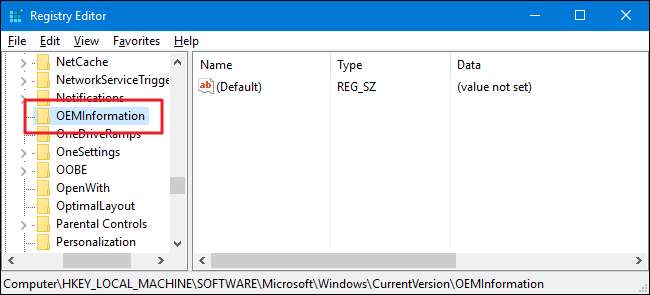
Bilgisayarınızda zaten üretici bilgileri varsa, birkaç dize değeri göreceksiniz.
OEMInformation
anahtar. Bilgisayarınız bu değerlere sahip değilse, bunları eklemeniz gerekir. Aşağıdaki değerleri ekleyebilirsiniz:
- Üretici firma
- Modeli
- Destek Saatleri
- Destek Telefon
- Destek URL'si
- Logo
Tüm değerleri eklemeniz gerekmez, yalnızca göstermek istediklerinizi eklemeniz gerekmez. Bir değer eklemek için sağ tıklayın
OEMInformation
tuşuna basın ve Yeni> Dize Değeri'ni seçin. Listedeki adlardan birini kullanarak yeni değeri adlandırın ve tam olarak gösterildiği gibi, boşluksuz olarak adlandırıldığından emin olun.
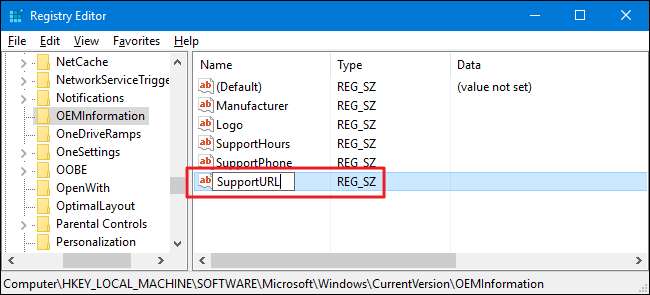
İstediğiniz değerleri eklediğinizde (veya zaten mevcutsa), özellikler penceresini açmak için her bir değeri çift tıklayın, görüntülenmesini istediğiniz bilgileri "Değer verisi" kutusuna yazın ve ardından "Tamam" ı tıklayın. Bilgileri değiştiriyorsanız, ihtiyaç duyduğunuzda her şeyi eski haline geri getirebilmek için kaldırdığınız bilgileri bir yere not etmek isteyebilirsiniz.

Bir logo ekliyorsanız, kullanmak istediğiniz resmin tam yolunu yazmanız yeterlidir. Alternatif olarak, değer zaten varsa ve geçerli yolu kullanmak istiyorsanız, değeri varsayılan değerinde bırakabilirsiniz, bu genellikle:
C: \ Windows \ System32 \ oemlogo.bmp
O zaman tek yapmanız gereken, o dosyayı, aynı adlı kendi resminizle değiştirmek. Dosyayı değiştirmek için, bir sistem klasöründe olduğu için PC'de yönetici ayrıcalıklarına sahip olmanız gerekir. En iyi sonuçlar için, küçük bir logo resmi (yaklaşık 100 × 100 piksel) kullanmak isteyeceksiniz.
İstediğiniz bilgileri eklediğinizde Kayıt Defteri Düzenleyicisi'ni kapatabilirsiniz. Değişiklikler hemen gerçekleşeceği için bilgisayarınızı yeniden başlatmanıza gerek kalmaz. Girdiğiniz tüm bilgiler artık "Sistem" penceresinde görünmelidir.
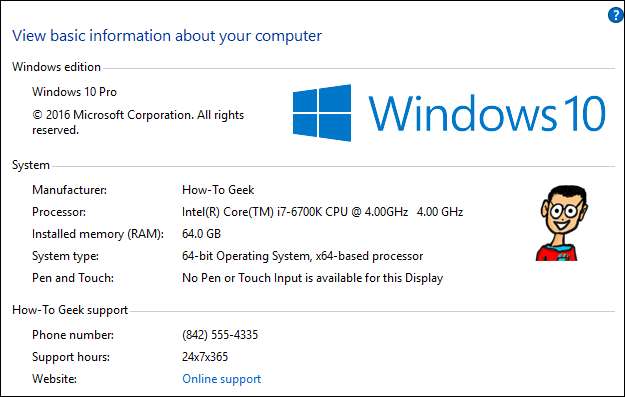
Değişiklikleri kaldırmak isterseniz, şuraya geri dönün:
OEMInformation
anahtarını kullanın ve dışındaki tüm değerleri silin
(Varsayılan)
değer. Daha önce orada olan bilgileri geri yüklemek istiyorsanız, eski bilgileri geri koymak için her bir değeri değiştirmeniz gerekecektir.
Tek Tıkla Kayıt Hack'lerimizi İndirin
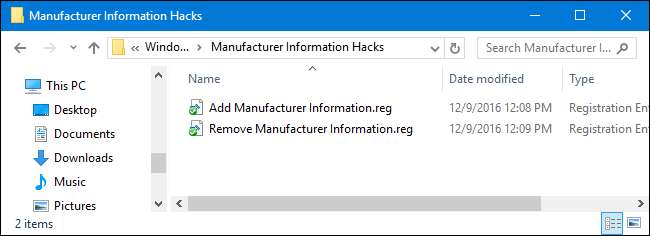
Kayıt Defterine kendiniz girmek istemiyorsanız, kullanabileceğiniz bazı kayıt defteri kesmeleri oluşturduk. "Üretici Bilgilerini Ekle" saldırısı, ihtiyacınız olan tüm değerleri ekler. "Üretici Bilgilerini Kaldır" saldırısı bu değerleri kaldırır. Her iki saldırı da aşağıdaki ZIP dosyasına dahil edilmiştir.
Üretici Bilgi Hack'leri
Elbette, hangi bilgileri eklemek istediğinizi bilmediğimizden, kullanmadan önce bu saldırıları biraz düzenlemeniz gerekecek. Bunları indirip açtıktan sonra, "Üretici Bilgisi Ekle" kesmesine sağ tıklayın ve içerik menüsünden "Düzenle" komutunu seçin.
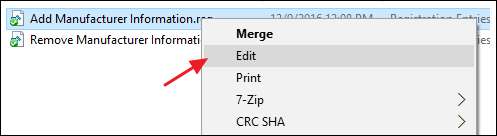
Bu, hack'i not defterinde açar. Saldırıdaki bilgileri kullanmak istediğiniz bilgilerle değiştirin. Örneğin, "Üretici_Adı" nı kullanmak istediğiniz gerçek adla değiştirmek istersiniz. Sadece alıntıları yerinde bıraktığınızdan emin olun. Ve dahil edilmesini istemediğiniz bilgiler varsa (mesela bir destek telefon numarası gibi), tüm hattı silebilirsiniz.
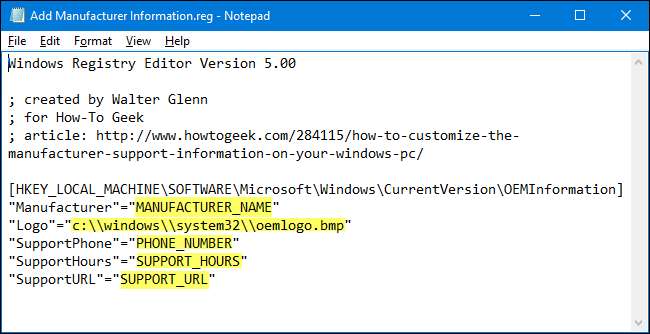
Düzenleme yapmayı bitirdiğinizde, dosyayı kaydedin ve ardından Kayıt Defterinize uygulamak için çift tıklayın.
Evet, saldırıyı değiştirmek neredeyse Kayıt Defterine kendiniz girmek kadar iştir, ancak birden çok bilgisayara hızlı bir şekilde ekleyebileceğiniz üretici bilgileri oluşturmak istiyorsanız, bu hack size biraz zaman kazandıracaktır.
İLİŞKİLİ: Kendi Windows Kayıt Defteri Hacklerinizi Nasıl Yapabilirsiniz?
Bu hackler gerçekten sadece
OEMInformation
anahtarı, önceki bölümde bahsettiğimiz değerlere indirildi ve ardından bir .REG dosyasına aktarıldı. Hack'leri çalıştırmak sadece değeri değiştirir. Ve Kayıt Defteri ile uğraşmaktan hoşlanıyorsanız, öğrenmek için zaman ayırmaya değer
kendi Registry hack'lerinizi nasıl yapabilirsiniz
.







